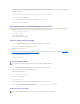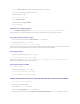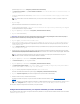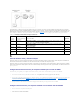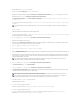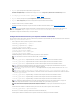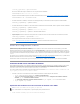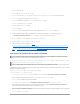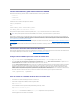Users Guide
25. Haga clic en Aplicarparaguardarlaconfiguracióndelgrupodefunciones.
ElservidorwebdeliDRAC6regresaautomáticamentealapáginaPaso 4a de 4 ConfiguraciónyadministracióndeActiveDirectorydonde se
visualizan sus configuraciones.
26. Para configurar grupos de funciones adicionales, repita los pasos paso 20 a paso 25.
27. Haga clic en FinalizarpararegresaralapáginaConfiguraciónyadministracióndeActiveDirectory.
28. Haga clic en ProbarconfiguraciónparacontrolarlaconfiguracióndelesquemaestándardeActiveDirectory.
29. EscribasunombredeusuarioycontraseñadeiDRAC6.
Visualizarálosresultadosdelapruebayelregistrodelamisma.Paraobtenerinformaciónadicional,consulte"Prueba de las configuraciones
realizadas".
HacompletadolaconfiguracióndeActiveDirectoryconesquemaestándar.
ConfiguracióndeActiveDirectoryconesquemaestándarvíaRACADM
UselossiguientescomandosparaconfigurarlafuncióndeActiveDirectorydeliDRACconesquemaestándarpormediodelainterfazdelíneadecomandosde
RACADM, en lugar de hacerlo mediante la interfaz web.
1. AbraunapeticióndecomandoyescribalossiguientescomandosdeRACADM:
racadm config -g cfgActiveDirectory -ocfgADEnable1
racadm config -g cfgActiveDirectory -o cfgADType 2
racadm config -g cfgStandardSchema -i<índice>-o
cfgSSADRoleGroupName<nombrecomúndelgrupodefunciones>
racadm config -g cfgStandardSchema -i<índice>-o
cfgSSADRoleGroupDomain <nombre de dominio completo>
racadm config -g cfgStandardSchema -i<índice>-o
cfgSSADRoleGroupPrivilege<Númerodemáscaradebitsparapermisosdeusuariosespecíficos>
racadm config -g cfgActiveDirectory -ocfgDomainController1<nombrededominiocompletoodirecciónIPdelcontroladordedominio>
racadm config -g cfgActiveDirectory -ocfgDomainController2<nombrededominiocompletoodirecciónIPdelcontroladordedominio>
racadm config -g cfgActiveDirectory -ocfgDomainController3<nombrededominiocompletoodirecciónIPdelcontroladordedominio>
racadm config -g cfgActiveDirectory -ocfgGlobalCatalog1<nombrededominiocompletoodirecciónIPdelcontroladordedominio>
racadm config -g cfgActiveDirectory -ocfgGlobalCatalog2<nombrededominiocompletoodirecciónIPdelcontroladordedominio>
racadm config -g cfgActiveDirectory -ocfgGlobalCatalog3<nombrededominiocompletoodirecciónIPdelcontroladordedominio>
SideseadesactivarlavalidacióndecertificadosduranteelprotocolodeenlaceSSL,escribaelsiguientecomandodeRACADM:
racadm config -g cfgActiveDirectory -o cfgADCertValidationEnable 0
Enestecaso,noesnecesariocargarningúncertificadodelaautoridaddecertificados(CA).
SideseaaplicarlavalidacióndecertificadosduranteelprotocolodeenlaceSSL,escribaelsiguientecomandodeRACADM:
NOTA: DebetenerunservidorDNSconfiguradocorrectamenteeneliDRACparaadmitireliniciodesesiónenActiveDirectory.HagaclicenAcceso
remoto® Configuración® Red para configurar los servidores DNS de forma manual o bien utilice DHCP para obtener los servidores DNS.
NOTA: Paraobtenerlosvaloresdelnúmerodemáscaradebits,consultelaTablaB-2.
NOTA: LadirecciónIPoelFQDNqueespecifiqueenestecampodebeconcordarconelcampoSujetooNombrealternativodesujetodel
certificadodecontroladordedominiositieneactivadalavalidacióndecertificados.
NOTA: Introduzca el FQDN del controlador de dominio, y nosóloelFQDNdeldominio.Porejemplo,introduzcanombredeservidor.dell.com en
lugar de dell.com.
NOTA: Es necesario configurar al menos una de las 3 direcciones. iDRAC6 intenta conectarse a cada una de las direcciones configuradas hasta
lograrunaconexiónexitosa.Enelesquemaestándar,setratadelasdireccionesdeloscontroladoresdedominiodondeseubicanlascuentasde
usuario y los grupos de funciones.
NOTA: Elservidordelcatálogoglobalsóloserequiereparaelesquemaestándarencasodequelascuentasdelusuarioylosgruposde
funcionestengandiferentesdominios.Enelcasodeestedominiomúltiple,sólosepuedeutilizarelgrupouniversal.
NOTA: LadirecciónIPoelFQDNqueespecifiqueenestecampodebeconcordarconelcampoSujetooNombrealternativodesujetodel
certificadodecontroladordedominiositieneactivadalavalidacióndecertificados.